Pendekkan Video: 5 Alat Mesti Ada Dalam Talian dan Luar Talian
Kita semua tahu bahawa terdapat banyak alat yang boleh didapati hari ini untuk membantu anda memendekkan video pada Windows, Mac dan peranti mudah alih. Artikel ini menyediakan penyelesaian langkah demi langkah untuk anda memendekkan video. Kami telah mengumpulkan alatan yang boleh anda muat turun pada peranti Windows, Mac, iPhone dan Android. Jadi, jangan buang masa lagi dan mula bergantung pada post ini.
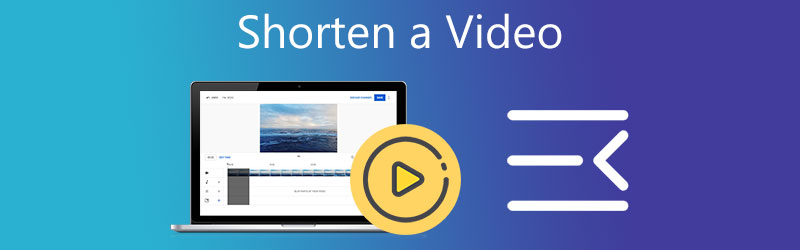
- Bahagian 1. Cara Memendekkan Video pada Desktop
- Bahagian 2. Cara Memendekkan Video pada iPhone dan Android
- Bahagian 3. Soalan Lazim Mengenai Memendekkan Video
Bahagian 1. Cara Memendekkan Video pada Desktop
1. Penukar Video Vidmore
Katakan anda sedang mencari cara untuk memendekkan video pada peranti Windows dan Mac anda. Dalam kes itu, lebih baik anda memerlukannya Penukar Video Vidmore. Ia ialah editor semua-dalam-satu kerana ia boleh mengedit audio, grafik dan klip video. Itulah sebabnya tidak dinafikan ia adalah pilihan pertama pengguna untuk menyunting. Satu lagi kelebihan alat ini kepada semua pengguna ialah antara muka yang mesra. Dengan itu, anda tidak perlu menghabiskan seumur hidup mencari alat penyuntingan yang betul kerana anda boleh memahami cara menavigasinya dengan mudah. Maka dengan itu, berikut adalah ilustrasi ringkas tentang cara memendekkan video.
Langkah 1: Pasang Alat
Sila pilih salah satu daripada Muat turun butang di bahagian bawah artikel ini untuk mula memasang dan menyesuaikan program editor video pada komputer anda. Selepas proses persediaan pada peranti anda selesai, anda akan memperoleh program tersebut.
Langkah 2: Muat Naik Video yang Anda Ingin Pendekkan
Untuk memulakan, tekan butang Menambah fail butang di penjuru atas sebelah kiri Garis Masa. Dan apabila anda menekan butang itu, ia serta-merta mula mengimport fail daripada anda Folder. Selain itu, anda boleh memuat naik fail dengan mudah dengan mengetik Tambahan ikon di bahagian tengah tetingkap dan mengkliknya untuk memuat naik fail.
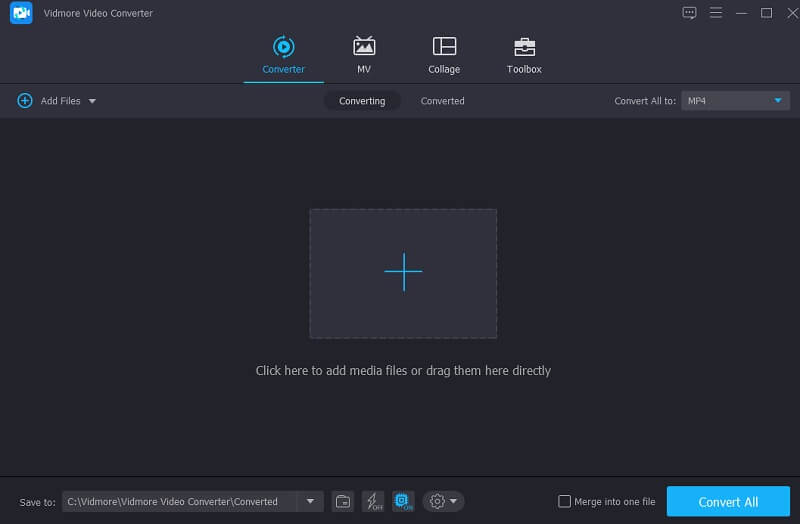
Langkah 3: Mula Memendekkan Video
Menggunakan Gunting ikon dari menu di sebelah kiri selepas memuatkan filem, anda boleh memendekkannya menjadi kepingan yang lebih kecil. Bermula dengan peluncur kiri dan kanan, laraskan penjuru video. Begitu juga, anda mempunyai pilihan untuk memasukkan terus masa mula dan tamat. Anda kemudian boleh menyimpan perubahan anda dengan mengklik Jimat di bahagian bawah sebelah kanan jika anda berpuas hati dengan perubahan anda.

Langkah 4: Tukar Video Dipendekkan
Setelah anda menyelesaikan langkah sebelumnya, klik butang Tukar Semua ikon di bahagian bawah sebelah kanan skrin untuk membawa pelarasan fail anda kepada hasil.
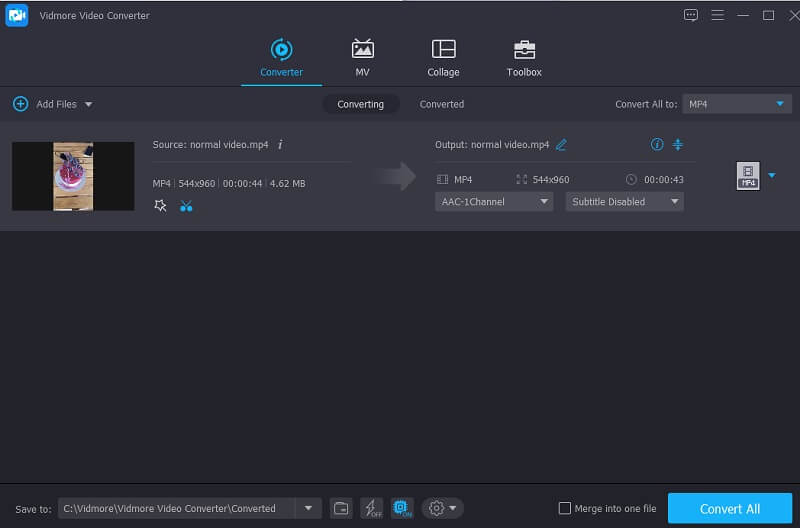
2. iMovie

Bahagian 2. Cara Memendekkan Video pada iPhone dan Android
1. Snapchat
Salah satu aplikasi paling popular hari ini ialah Snapchat. Apl ini mematuhi Android dan iOS. Tidak seperti editor video lain, aplikasi ini tertumpu terutamanya pada meningkatkan kualiti kamera anda yang menawarkan banyak penapis dan kesan. Sebaliknya, Snapchat juga menyokong penyuntingan video yang minimum seperti teks dan pelekat, gelung dan pemangkas video. Jika anda ingin memendekkan video anda dalam Snapchat, berikut adalah contoh prosedur di bawah.
Langkah 1: Pasang Snapchat dan rakam video dengan kamera anda atau import satu daripada gulungan kamera atau galeri snap anda dengan menekan butang paparan.
Langkah 2: Di bahagian atas sebelah kiri skrin, klik pada simbol dengan tiga titik dan pilih Edit Video untuk membenarkan penyuntingan video. Untuk memendekkan video anda sama ada permulaan atau penghujung, sentuh pada Ketik untuk Pangkas selepas merakam dan menyimpannya.
Langkah 3: Selepas anda selesai memotong video anda, anda boleh mengeksportnya dengan memilih ikon eksport daripada bar alat.
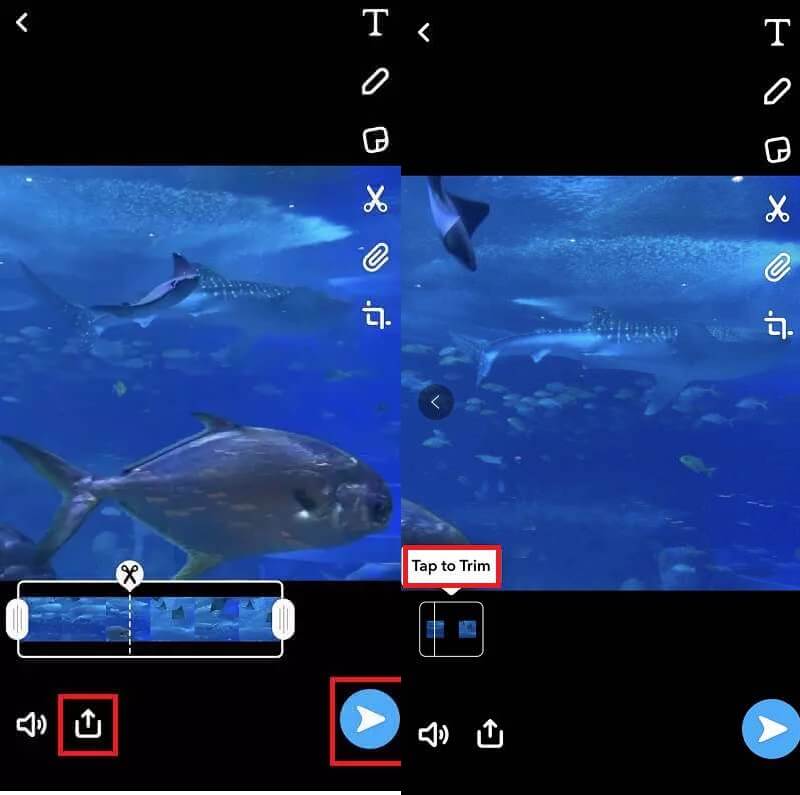
2. iMovie (iPhone)
Anda juga boleh memasang iMovie pada peranti iPhone anda untuk membantu anda memendekkan video. Apa yang anda perlu lakukan ialah melihat pendekatan langkah demi langkah di bawah.
Langkah 1: Pertama, buka Gambar, semak imbas dan klik klip video yang anda mahu pendekkan. Kemudian, klik pada Edit daripada pilihan di bawah.
Langkah 2: Selepas itu, anda akan melihat a Kamera ikon pada bahagian bawah skrin, kemudian ketik padanya. Selepas itu, sila dayakannya dan cari jari anda di sebelah kiri atau kanan untuk memendekkan klip video.
Langkah 3: Apabila anda selesai, klik Selesai, dan kemudian, daripada menu lungsur turun, klik Simpan Video. Dan itu sahaja!
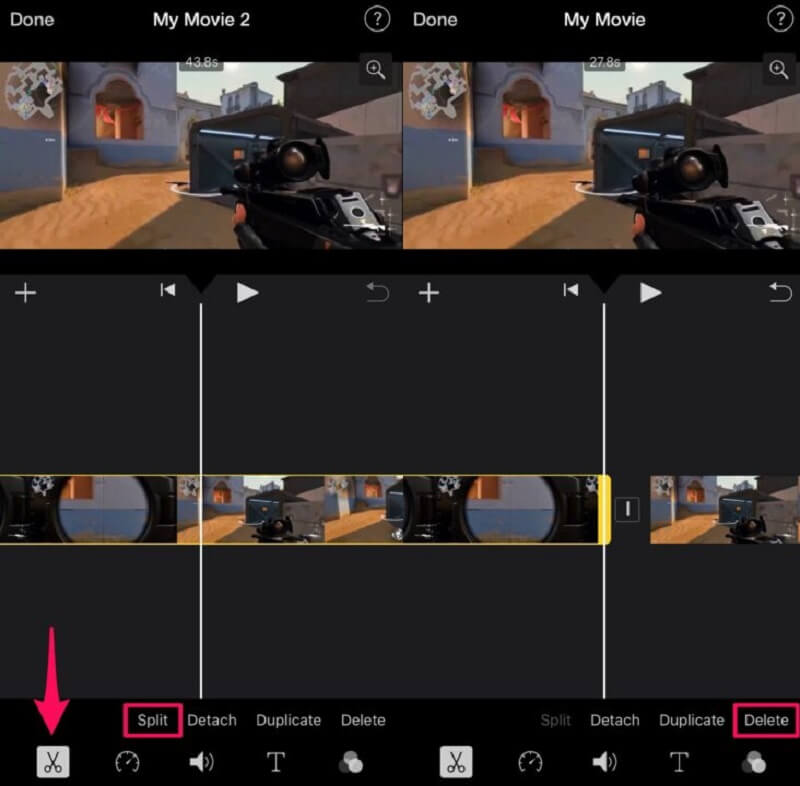
3. InShot
InShot ialah program penyuntingan video mesra pengguna yang serasi dengan kedua-dua peranti Android dan iPhone. Bersama-sama dengan menyediakan hampir semua ciri penyuntingan kompleks yang diperlukan oleh editor profesional, instrumen ini juga agak mudah untuk digunakan. Walaupun anda kurang kemahiran, aplikasi ini membolehkan anda bertukar menjadi editor filem yang mahir dengan cepat. Tidak mengejutkan, ia digunakan untuk memendekkan klip video.
Langkah 1: Selepas anda mengimport video ke dalam projek penyuntingan program InShot, pilih Potong dari menu lungsur turun.
Langkah 2: Kemudian, pilih sama ada anda mahu memendekkan filem pada penghujung atau permulaan.
Langkah 3: Akhir sekali, untuk memendekkan video secara kekal, klik butang Jimat butang di bahagian atas sebelah kanan skrin.

Bacaan lanjut:
Alat Terbaik untuk Memotong Fail Audio pada Komputer dan Peranti Mudah Alih
Cara Meningkatkan Video dan Meningkatkan Resolusi Video ke Ijazah Lebih Tinggi
Bahagian 3. Soalan Lazim Mengenai Memendekkan Video
Berapa lama video Snapchat?
Satu klip video Snapchat mungkin sepanjang 60 saat.
Bolehkah saya memendekkan video dalam talian?
Ya awak boleh. Salah satu alatan yang paling disyorkan untuk membantu anda memendekkan klip video anda ialah aplikasi Clideo dan 123.
Bagaimana untuk memendekkan video pada iPhone tanpa memuat turun aplikasi?
Buka apl Foto dan ketik Edit pada video yang ingin anda edit. Selepas itu, laraskan masa mula dan berhenti video dengan menyeret peluncur pada kedua-dua belah garis masa video.
Kesimpulannya
Alat yang paling kerap disyorkan, bersama dengan prosedur langkah demi langkah mereka, telah disenaraikan di atas di satu lokasi yang mudah untuk anda rujuk. Pilih alatan yang akan anda muat turun pada Android, iPhone dan Desktop anda. Tetapi secara keseluruhannya, apl ini akan membantu anda memendekkan video.


